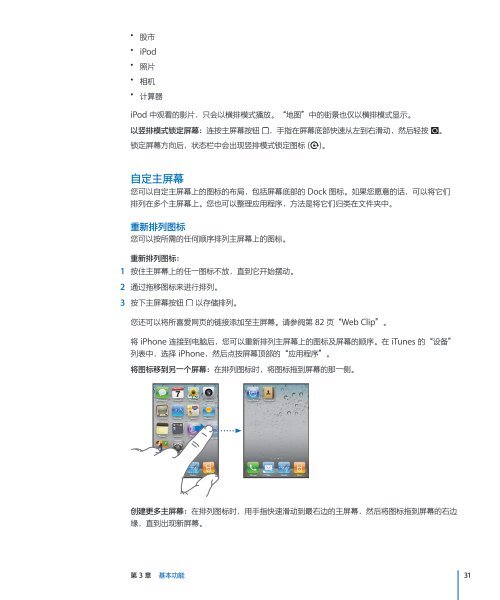You also want an ePaper? Increase the reach of your titles
YUMPU automatically turns print PDFs into web optimized ePapers that Google loves.
Â<br />
Â<br />
Â<br />
Â<br />
Â<br />
股市<br />
iPod<br />
照片<br />
相机<br />
计算器<br />
iPod 中观看的影片,只会以横排模式播放。“地图”中的街景也仅以横排模式显示。<br />
以竖排模式锁定屏幕:连按主屏幕按钮 ,手指在屏幕底部快速从左到右滑动,然后轻按 。<br />
锁定屏幕方向后,状态栏中会出现竖排模式锁定图标 ( )。<br />
自定主屏幕<br />
您可以自定主屏幕上的图标的布局,包括屏幕底部的 Dock 图标。如果您愿意的话,可以将它们<br />
排列在多个主屏幕上。您也可以整理应用程序,方法是将它们归类在文件夹中。<br />
重新排列图标<br />
您可以按所需的任何顺序排列主屏幕上的图标。<br />
重新排列图标:<br />
1 按住主屏幕上的任一图标不放,直到它开始摆动。<br />
2 通过拖移图标来进行排列。<br />
3 按下主屏幕按钮 以存储排列。<br />
您还可以将所喜爱网页的链接添加至主屏幕。请参阅第 82 页“Web Clip”。<br />
将 <strong>iPhone</strong> 连接到电脑后,您可以重新排列主屏幕上的图标及屏幕的顺序。在 iTunes 的“设备”<br />
列表中,选择 <strong>iPhone</strong>,然后点按屏幕顶部的“应用程序”。<br />
将图标移到另一个屏幕:在排列图标时,将图标拖到屏幕的那一侧。<br />
创建更多主屏幕:在排列图标时,用手指快速滑动到最右边的主屏幕,然后将图标拖到屏幕的右边<br />
缘,直到出现新屏幕。<br />
第 3 章 基本功能 31